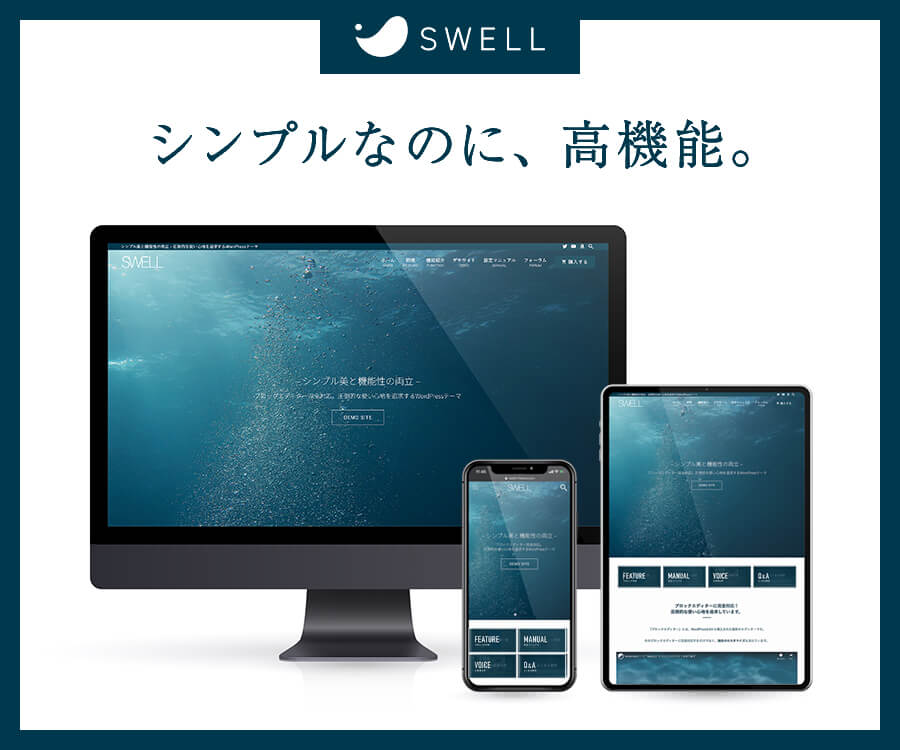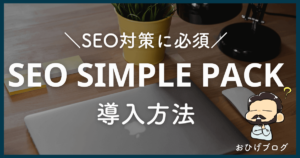悩める人
悩める人サーチコンソールってどうやって設定するの?
こんなお悩み解決します。
・サーチコンソールを導入し、ブログで稼ぎやすくなる
・記事を分析して、より見られる記事を書くことができる



というぼくはSNS総フォロワー3.3万人、WordPressブログ歴2年。
ブログやSNSを活用した副業で稼いでいるおひげです。
今回はサーチコンソールの導入方法を画像付きで分かりやすく説明していきます♪
それではやっていきましょう!
サーチコンソールの導入方法【3STEP】
以下の3STEPで簡単に導入することができます
①サーチコンソールにログイン
②URLプレフィックスの入力
③所有権の確認
※事前にGoogleアナリティクスに登録が必要
それでは早速やっていきましょう!
【事前】Googleアナリティクスの登録
まだGoogleアナリティクスの登録が済んでいない方は下記記事から登録しておきましょう。
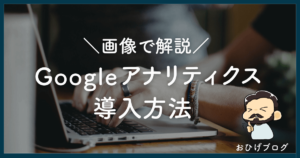
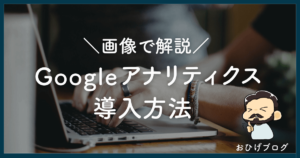
①サーチコンソールにログイン
下記ボタンからサーチコンソールにログインしましょう。
「今すぐ開始」をクリックします。
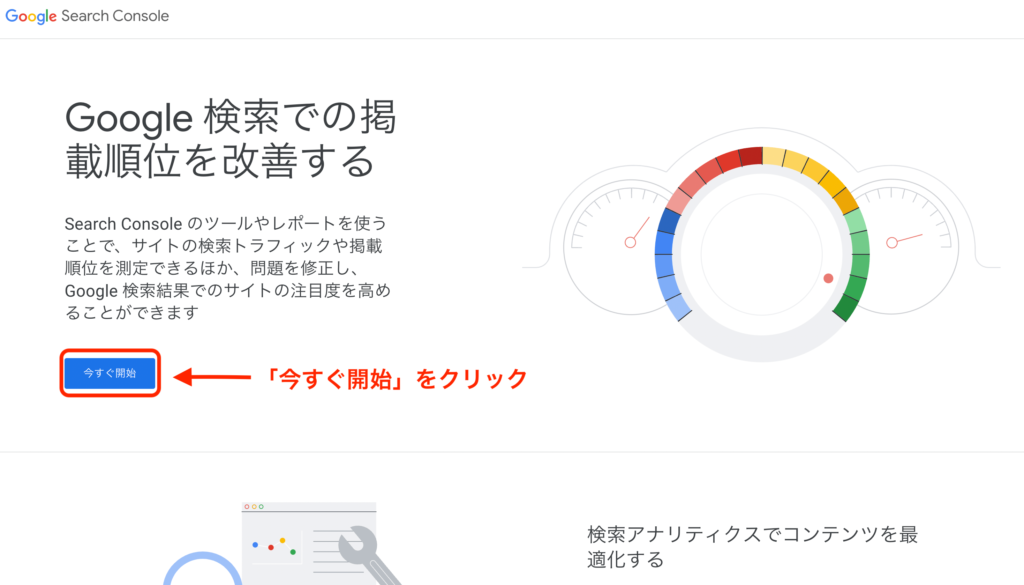
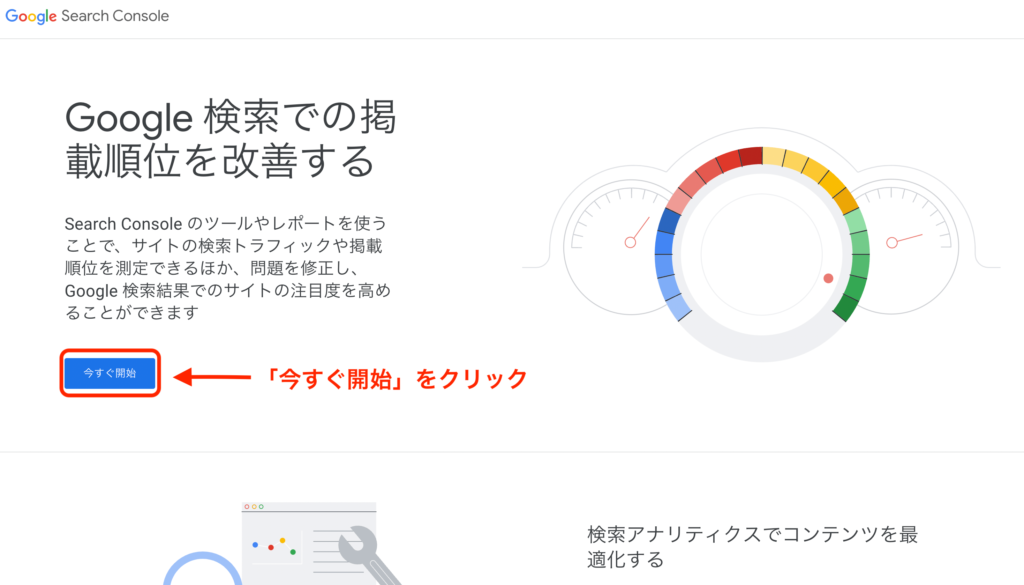
Googleアカウントにログインしてください。
すでにGoogleアカウントでログインしている場合は、プロパティタイプの選択に移動します。
②URLプレフィックスの入力
WordPressをサーチコンソールに紐づけるためには2つの方法があります。
簡単な「URLプレフィックス」で進めるといいでしょう。



手順は簡単です!
①ブログのURLをコピー
②「URLプレフィックス」にペースト
③「続行」をクリック
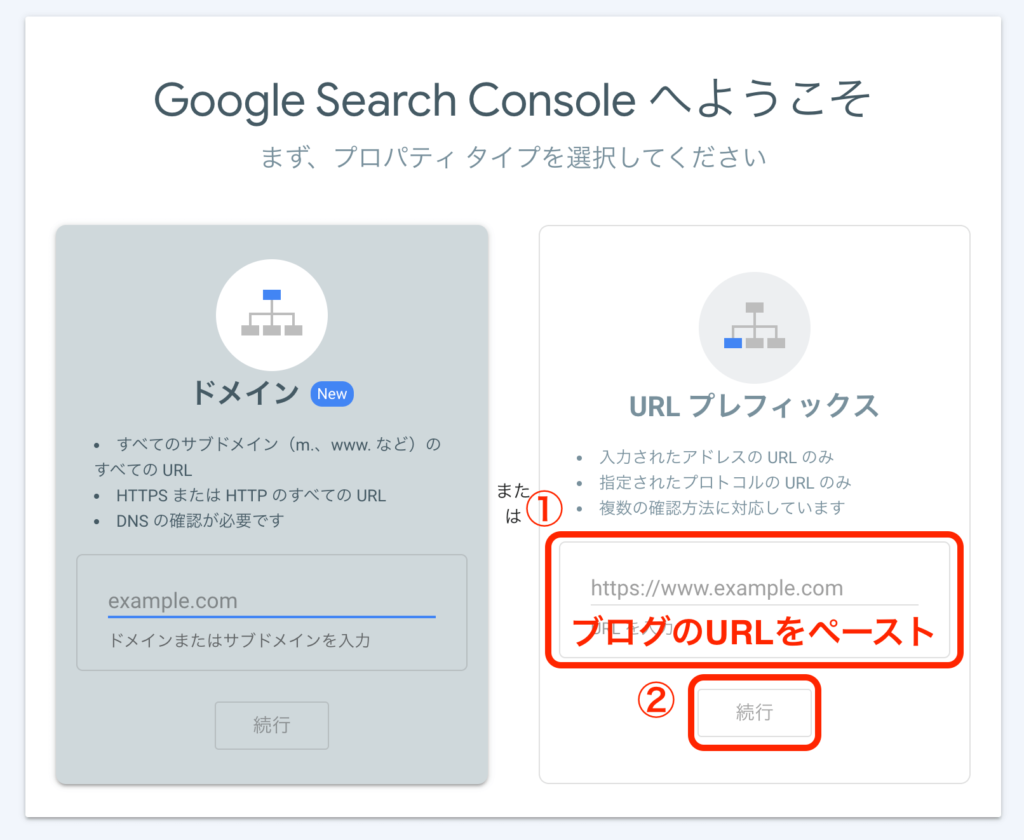
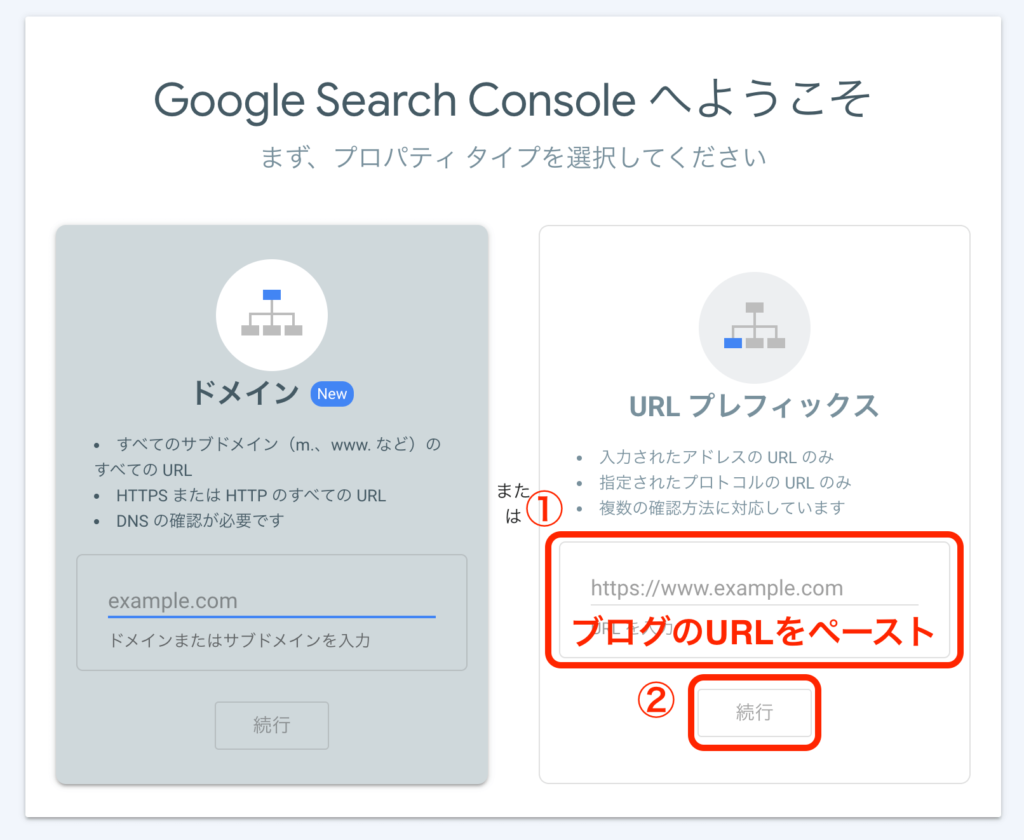
③所有権の確認
次のようなポップアップが表示されたら成功です。



これでサーチコンソールの設定は完了です!!
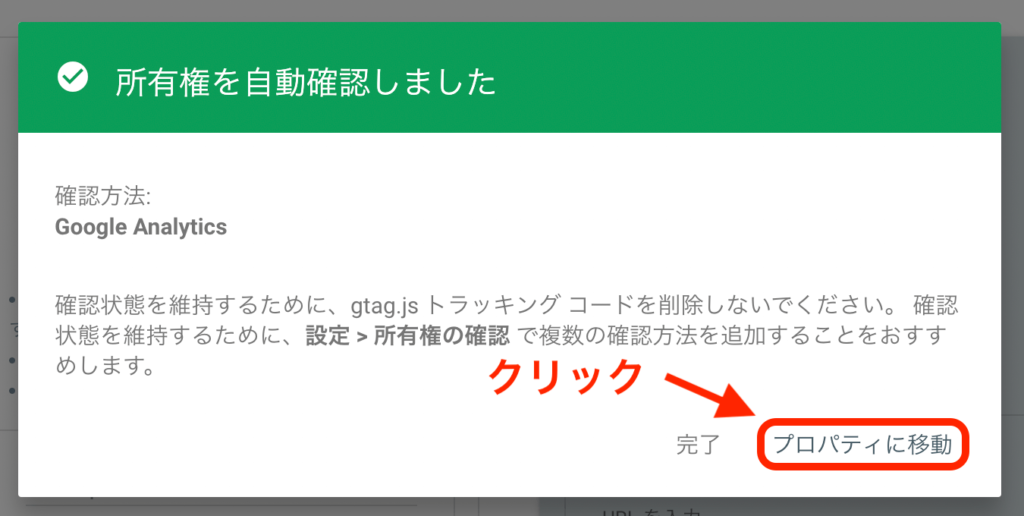
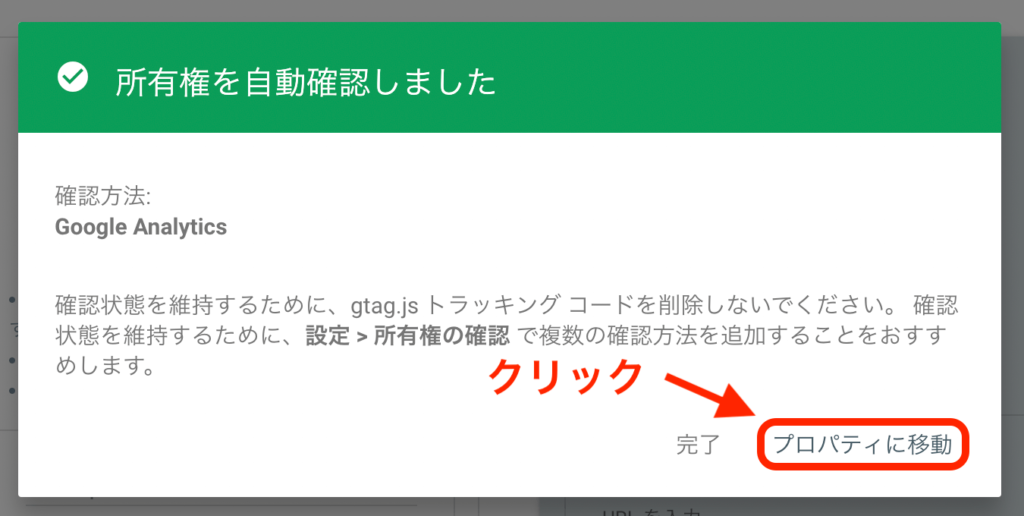
念の為サーチコンソールの画面を見ておきましょう!
「プロパティに移動」をクリックしてください。
④サーチコンソールの確認
「開く」をクリックしてください。
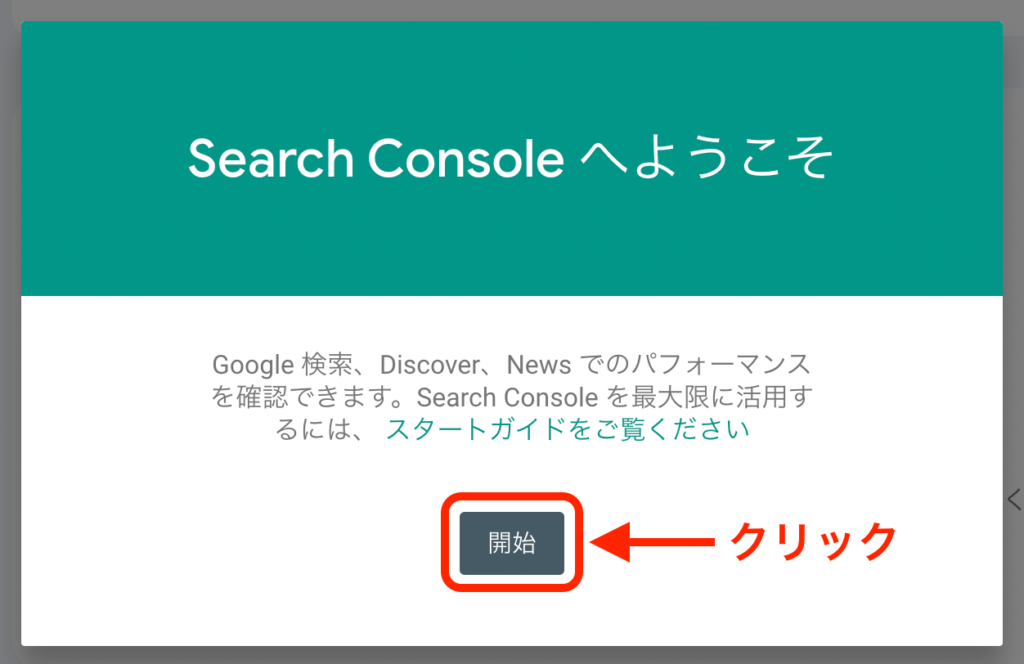
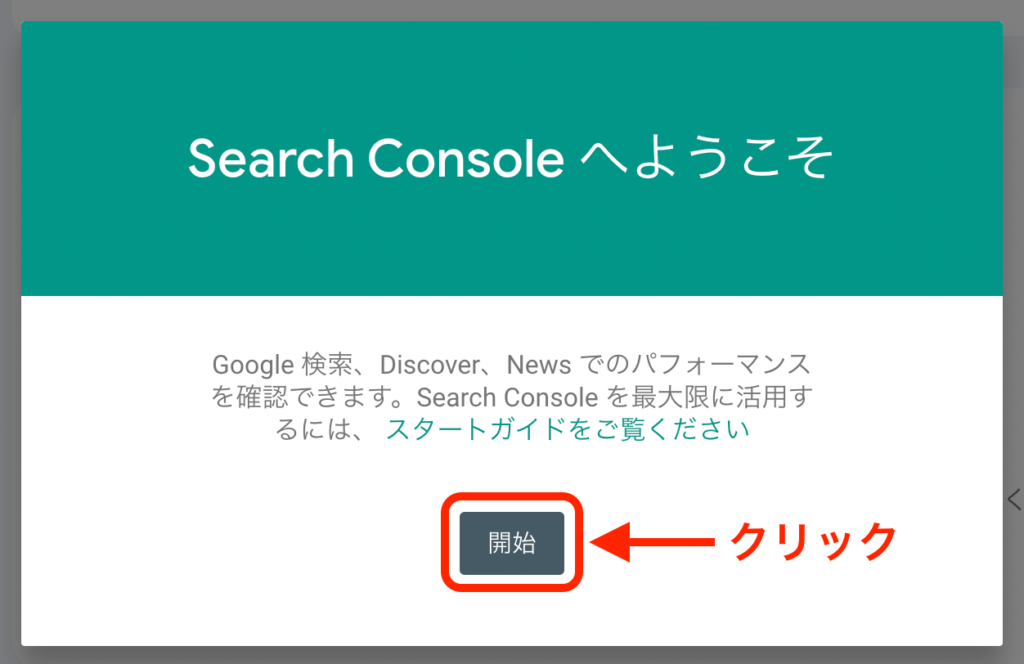
すると次のような画面が出てきます。
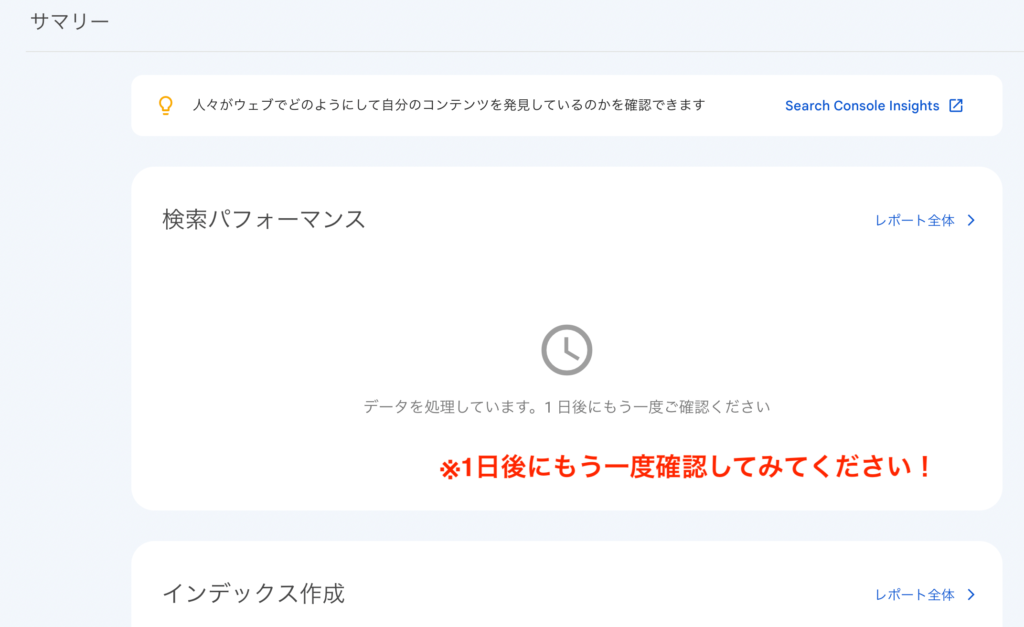
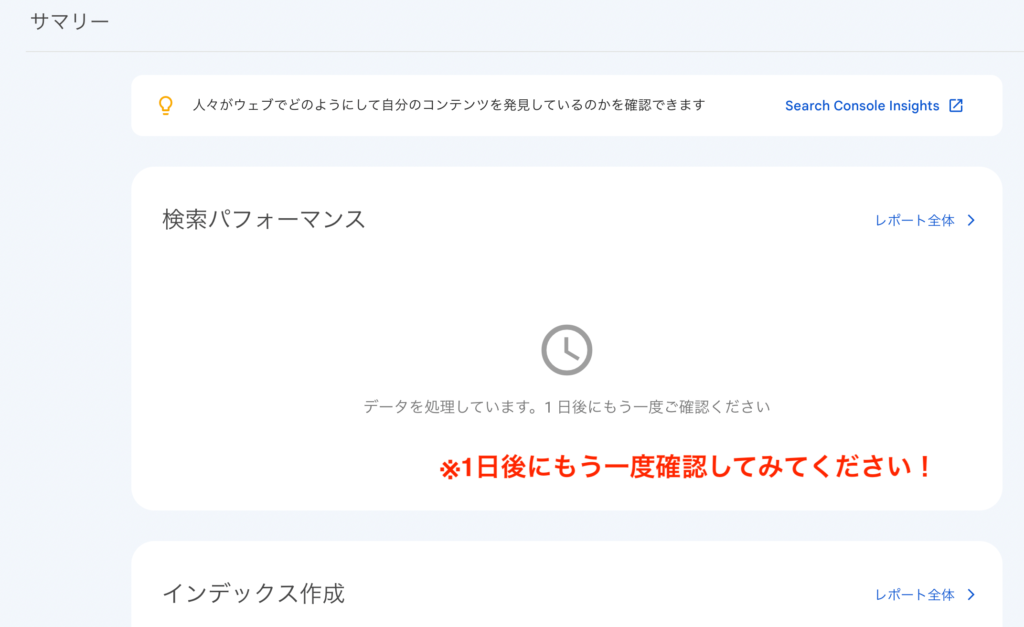
WordPressのデータが反映されるまで時間がかかります。
翌日に再度確認してみてください。
ちなみに、1記事投稿すると次のようにパフォーマンスが表示されます。
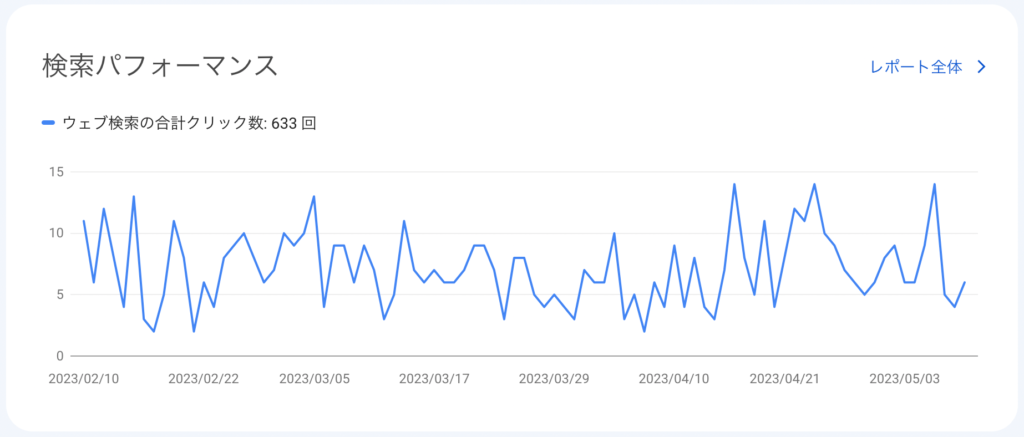
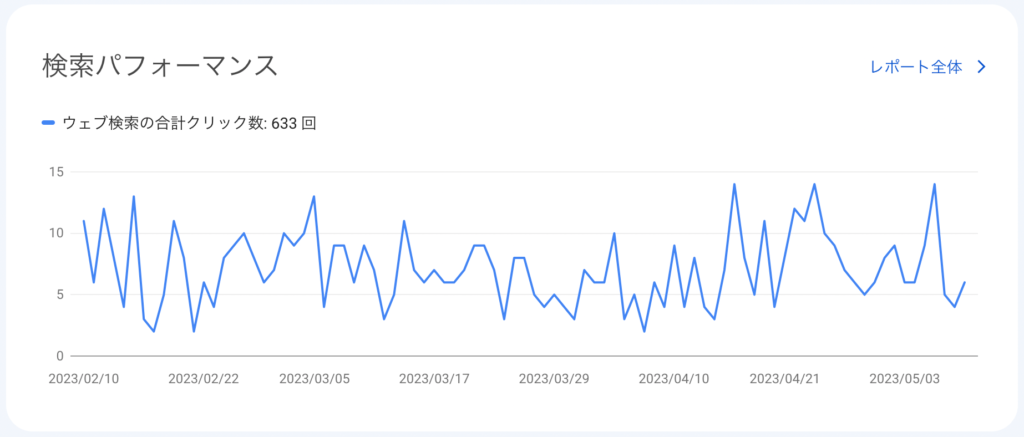
サーチコンソールまで準備ができたらあとは記事を書くだけです!
どんどん書いて成果を出していきましょう♪
まとめ:サーチコンソール導入するには
今回はサーチコンソールの導入手順を解説してきました。
サーチコンソールはブログで成果を出すのに欠かせないツールです。
早めに導入して、慣れておきましょう。
いよいよ次は記事を書いていきます。
アフィリエイトリンクを貼るために必要なASPサイトの登録がまだの方は、こちらから登録手順を確認できます↓


「WordPressブログの始め方」からきた人はこちらから戻れます↓


今回はこれで終わりです。
素敵なブログライフを〜